Aimp midi нет звука
Обновлено: 04.07.2024
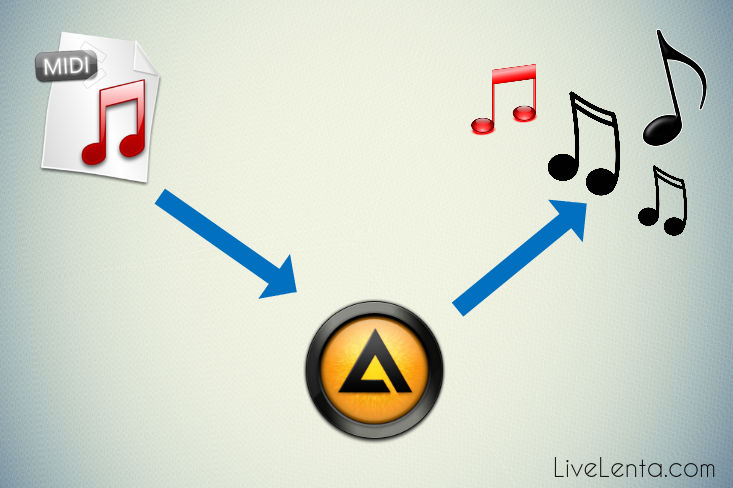
П ри поиске и воспроизведении музыкальных файлов помимо обычной музыки и песен, записанных в формате MP3, можно встретить также инструментальные композиции в midi формате. Такие файлы обладают в сотни раз меньшим размером и при этом могут содержать довольно длительные композиции. Но когда пользователи пытаются проиграть такой файл, то часто оказывается, что в операционной системе нет никаких программ, умеющих воспроизводить midi музыку. И даже если установлен популярный плеер AIMP, то в стандартной своей комплектации он не может воспроизводить такие файлы. Тем не менее, именно этим плеером можно прослушивать midi композиции. Но для этого потребуется доукомплектовать его. В этой статье мы расскажем, чем midi файлы отличаются от обычных звуковых файлов, и что надо сделать, чтобы заставить плеер AIMP проигрывать такие файлы.
Что из себя представляет midi формат?
Как известно, обычные wav и mp3 файлы — это файлы, хранящие оцифрованный аналоговый сигнал, т.е. информацию о записанной на микрофон звуковой волне. Такой метод позволяет записывать любые звуки, начиная от шума прибоя, заканчивая пением и симфоническими концертами. Но также у этого метода хранения звука есть и ряд ограничений. Помимо большого размера файлов такие форматы не предусмотрены для независимого изменения темпа и тональности звучания, отображения партитуры, переназначения инструментов и прочих операций, которые актуальны в музыкальном творчестве. Поэтому специально для работы с нотными музыкальными композициями был разработан midi-стандарт, который хранит информацию совсем другого плана, чем mp3 файлы.
Термин MIDI — это аббревиатура английских слов «Musical Instrument Digital Interface», что означает «Цифровой интерфейс музыкальных инструментов». В наиболее примитивном понимании — это сведения о том, какие ноты и с какой громкостью звучат в разные отрезки времени. Разумеется, midi формат хранит и множество другой информации. В частности нотные партии разделены по разным трекам и каждому треку назначен определенный инструмент. Благодаря этому в midi можно хранить не простые одиночные мелодии, но и целые партитуры для группы инструментов — барабаны, фортепиано, флейты, скрипки, бас и т.д.

Поскольку для всех этих инструментов хранятся сведения о нотах, а не о звуковой волне, то это требует совсем немного памяти для хранения. Ведь какие бы сложные музыкальные партии не были, в одну секунду проигрывания сменяется максимум несколько десятков нот. А это означает, что для их хранения с головой хватит несколько сотен байт информации. В сравнении с этим объемом используемые форматами WAV и MP3 десятки и сотни килобайт данных в секунду выглядят явным расточительством. Поэтому формат midi крайне популярен в целом ряде цифровых отраслей. В этом формате хранятся мелодии для мобильных телефонов, музыка к небольшим компьютерным играм, минусовки для караоке, фоновая музыка к компьютерным утилитам, аранжировки записанные на синтезаторе и пр.
За долгие годы существования midi стандарта создано огромное количество музыкальных файлов в таком формате. И вполне логично, что актуальным становится вопрос их воспроизведения на обычном компьютере.
Принципы проигрывания MIDI файлов
Как уже упоминалось, в midi файле хранится информация о нотах и названиях инструментов, которые должны эти ноты проигрывать. Поскольку в самом файле нет сведений о том, как именно должен этот инструмент звучать, этот вопрос возлагается на устройство воспроизведения — так называемый секвенсор.
Чтобы секвенсор мог сгенерировать звуковую волну для ноты, ему нужно располагать алгоритмом генерации такой волны. Этот процесс подобен процессу отображения символа на экране. Ведь чтобы отобразить некую одиннадцатую букву алфавита компьютеру нужно располагать алгоритмом прорисовки этого символа, потому как одну и ту же букву можно изобразить по-разному. И набор правил для отображения всех букв алфавита принято называть шрифтом. Точно также и для звуков применяют термин «soundfont» (звуковой шрифт), что подразумевает под собой набор правил для генерации звуковых волн, похожих на звук какого-то музыкального инструмента.
От секвенсора ожидается, чтобы он проигрывал ноты таким образом, чтобы это было максимально похоже на выбранный для проигрываемого трека инструмент. Ведь если, например, вместо задуманной композитором флейты будет звучать пианино, то музыкальная композиция не будет звучать как положено. Поэтому ключевым моментом тут является использование достаточно полного набора «музыкальных шрифтов» — чтобы иметь возможность корректно проигрывать как можно большее количество midi-файлов. Такой набор обычно называется «банком звуков» (хранилищем звуков).
Получая на входе несколько параллельных треков с последовательностью нот, секвенсор начинает проигрывать все эти треки, генерируя для каждой ноты звуковую волну на основе шрифта, соответствующего выбранному треку. При этом меняя амплитуду генерируемой волны секвенсор может менять громкость звука. А меня частоту волны — менять тональность. В свою очередь изменение скорости метронома позволяет произвольно изменять скорость воспроизведения. Таким образом генерируется общее звучание всей инструментальной композиции.
Подключение банка звуков к плееру AIMP
В одной из прошлых статей мы рассказывали как пользоваться плеером AIMP . Этот плеер умеет проигрывать большое число музыкальных форматов. Но несмотря на то, что midi формат тоже знаком этому плееру, при открытии midi файлов скорее всего они не будут проигрываться. Такая ситуация возникает из-за того, что в самом плеере AIMP нет банка звуков. Но это поправимо, поскольку такой банк звуков можно подключить к плееру. Для этого необходимо поместить нужный файл в папку плагинов плеера.
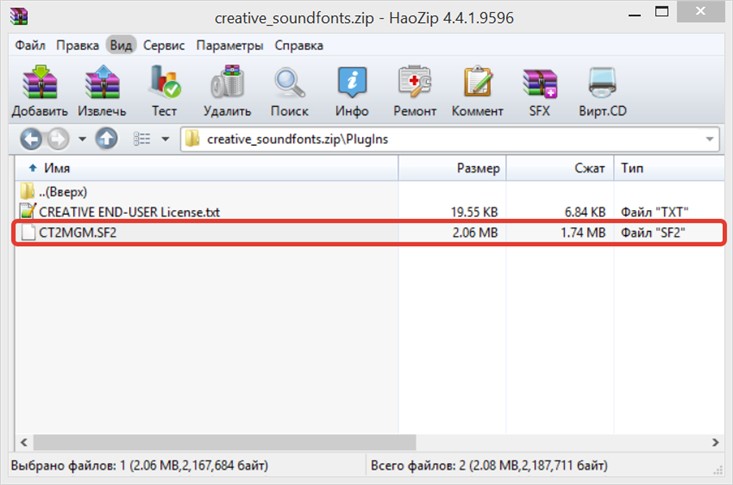
Этот файл необходимо распаковать в папку plugins программы AIMP. Если у Вас установлена портативная версия плеера, то эта папка находится по пути «PortableApps\AIMPPortable\App\AIMP\Plugins\». Если установлена стационарная версия плеера, то путь к папке скорее всего такой: « c:\Program Files (x86)\ AIMP\Plugins\».
Теперь остается скопировать файл в указанную папку.
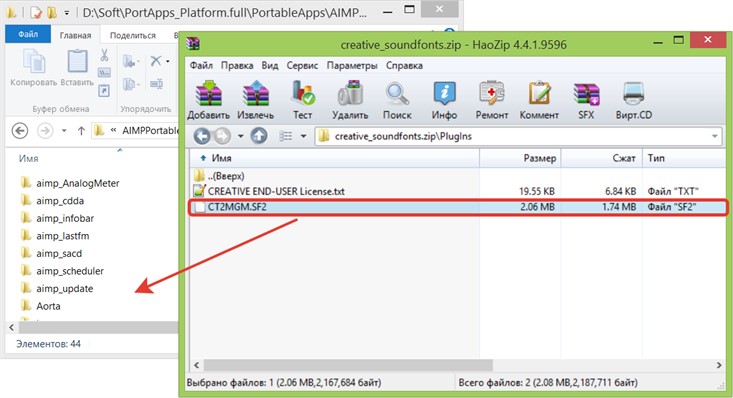
Теперь при открытии midi файлов плеер AIMP сможет воспроизводить их, используя инструменты из банка звуков Creative.
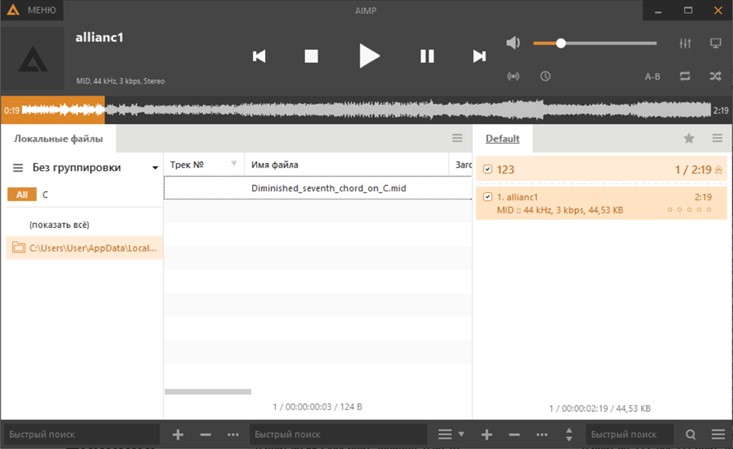
Выводы
Музыкальные файлы в формате midi имеют ряд преимуществ перед обычными MP3 файлами. Прежде всего они отличаются очень малым размером. Кроме того с ними удобно работать музыкантам и композиторам, поскольку они позволяют в специализированных программах менять темп и тональность воспроизведения, а также назначать разнообразные инструменты для нотных партий и распечатывать партитуры. Поэтому файлы такого формата широко распространены по всему миру. Чтобы воспроизводить midi файлы на обычном компьютере нужно помимо плеера иметь в наличии банк звуков с образцами звучания инструментов. В нашем случае подключив к бесплатному плееру AIMP банк звуков от компании Ctrative мы получаем возможность в этом плеере прослушивать midi музыку.

Для начала хотелось бы отметить, что MIDI-файл - это не просто данные, где хранится запись аудио. Это набор команд, позволяющих воспроизвести определенную музыкальную композицию. Таким образом этот файл легко редактируется, можно добавить куплеты, повысить тональность и мн.др.
Соответственно, для воспроизведения такого файла потребуется некая база инструментов, позволяющая заданную команду воспроизвести соответствующим звуком. Кроме этого потребуется программа, которая сможет правильно различить все эти команды и с помощью базы инструментов воспроизвести файл.
Если к данному файлу добавить текст и синхронизировать его согласно каждой ноте, то получится уже не MIDI, а KAR файл. Этим они и отличаются друг от друга.
После установки MIDI файлы еще не воспроизводятся. Заходим в настройки программы (CTRL+P).
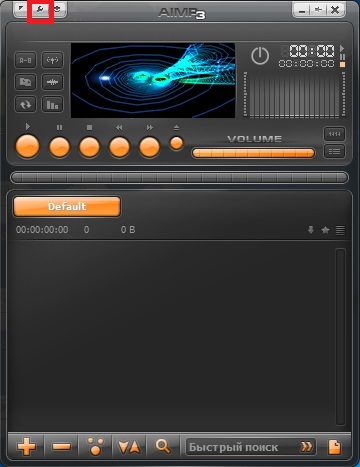
Выбираем пункт "Плагины" и заходим на вкладку "Декодеры".
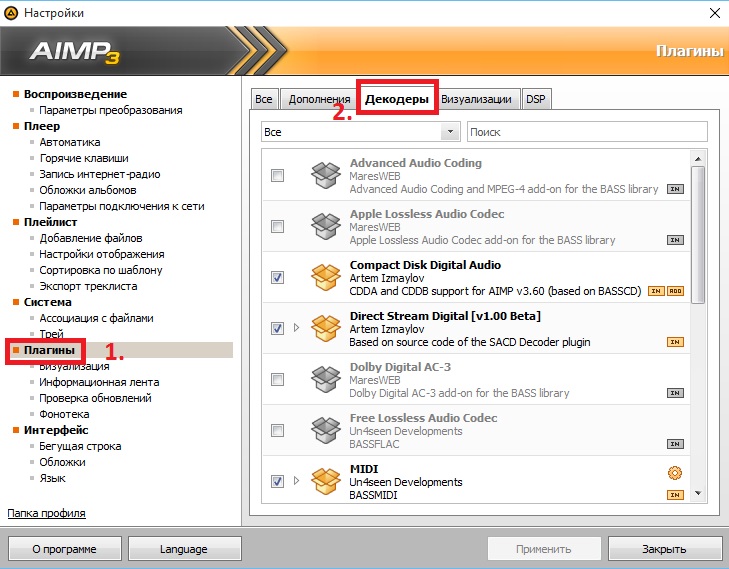
В списке находим пункт "MIDI". Если галочка не стоит - поставьте, как на рисунке выше. Далее, справа нажмите на значок настроек.
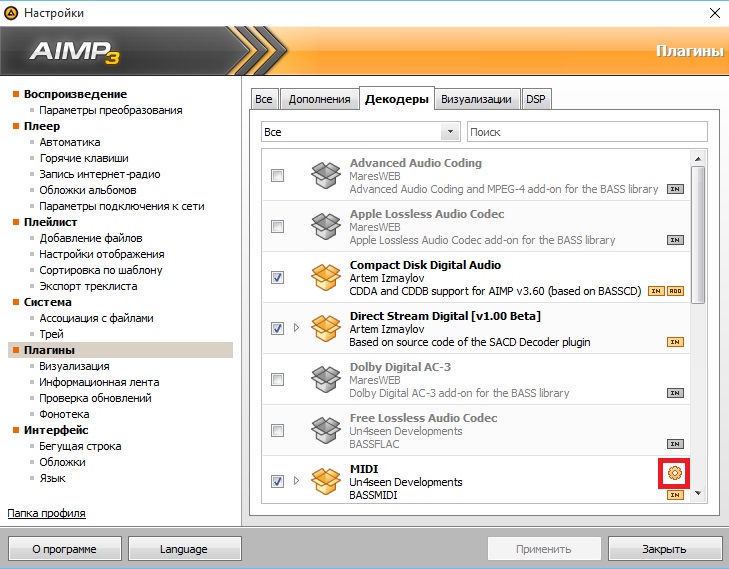
Отобразится окно, где необходимо указать путь к файлу с базой инструментов. Лучше всего ее хранить рядом с папкой AIMP, например, в директории "C:/Program Files/AIMP3MIDI", чтобы при обновлении программы база инструментов не удалилась. Итак, создаем папку "AIMP3MIDI" в "C:Program Files", затем качаем файл с базой инструментов и перемещаем его в папку "AIMP3MIDI". В окне "Банк инструментов" указываем путь к базе инструментов "C:/Program Files/AIMP3MIDI/chorium.sf2".
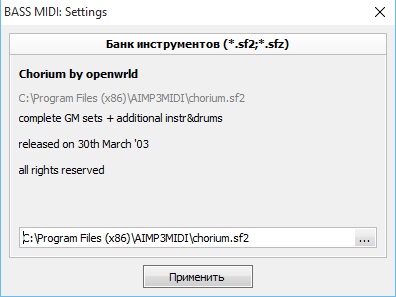
Осталось лишь применить изменения и, если MIDI-файл уже находится в списке для воспроизведения, запустите его заново. Теперь файл звучит успешно.

Программа AIMP – это многофункциональный аудиоплеер.
Проект AIMP российский и абсолютно бесплатный.
Здесь вы сможете найти всё, что хотели от аудио плееров и даже больше.
Стабильная версия: AIMP v3.60 Build 1483
Дата сборки: 27.02.2015
Список изменений:
= Редактор тегов: OPUS - ReplayGain информация теперь пишется в заголовок файла
= Теги: OPUS - поддержка ReplayGain информации, расположенной в заголовке файла
- Исправлено: звуковой движок - в некоторых случаях неправильно парсятся мета-данные при проигрывании интернет-радио
- Исправлено: звуковой движок - при запуске файла из внешнего приложения слышен отрывок предыдущего трека, если плеер был закрыт
- Исправлено: плеер - OPUS - неправильно рассчитывается частота дискретизации и длительность
- Исправлено: плейлист - некорректно работает функция "перечитать данные из прообраза"
- Исправлено: плейлист - при запуске программы проигрываемая запись не фокусируется
- Исправлено: плейлист - при определенных условиях пустой файл плейлиста оказывается в корзине после закрытия программы
- Исправлено: плейлист - пустые названия треков при разборе CUE в диалоге поиска новых файлов
- Исправлено: плейлист - форматная строка - мелкие ошибки
- Исправлено: скин-движок - мелкие ошибки
- Исправлены мелкие ошибки и недоработки
Полный список изменений AIMP v3.60 (по сравнению с AIMP v3.55):
* Общее: новый Plugin API
* Общее: поддержка DEP и ASLR
* Звуковой движок: улучшен алгоритм расчета replay gain "на лету"
* Звуковые эффекты: расширены настройки нормализации громкости
* Звуковые эффекты: настройки нормализации громкости вынесены в отдельную вкладку
* Звуковые эффекты: replay gain - добавлена возможность указать значение по умолчанию
* Звуковые эффекты: replay gain - добавлена возможность указать корректировку для используемого значения
* Интеграция в систему: команда "поставить в очередь" была добавлена в контекстное меню Проводника
* Обложки альбомов: возможность автоматической загрузки обложек из интернета (на текущий момент используется плагин для сервиса Last.fm)
* Обложки альбомов: возможность добавить логотип для интернет радиостанции
* Обложки альбомов: добавлены настройки поиска обложек на диске / в интернете
* Плейлист: добавление файлов в плейлист теперь происходит в отдельном потоке
* Плейлист: случайное воспроизведение - все индексы теперь хранятся на уровне каждого файла плейлиста
* Плейлист: случайное воспроизведение - улучшен алгоритм - старается равномерно проигрывать файлы из разных групп, не допускать последовательного проигрывания двух подряд идущих файлов
* Плейлист: уменьшено количество обращений к файлам при загрузке плейлиста / добавлении файлов
* Скин-движок: уменьшено потребление памяти во время загрузки скина
* Скин-движок: уменьшено потребление памяти скином в два раза
* Аудиоконвертер: добавлена кнопка перехода к целевой папке
* Редактор тегов: возможность отключения группировки по папкам в списке файлов
* Редактор тегов: дисплей обложки альбома научился принимать файлы / картинки из браузера / ссылки на картинки из сети
* Редактор тегов: поддержка формата AIFF
* Редактор тегов: возможность массовой транслитерации / изменения регистра
* Шаблоны: добавлены макросы для даты и времени изменения файла
* Элементы управления: поддержка навигации с помощью клавиатуры
* Плагины: общее - в менеджер плагинов добавлен фильтр по статусу
* Плагины: общее - все плагины теперь хранятся в подпапках
* Плагины: общее - отказ от поддержки плагинов типа Input от Winamp, т.к. они не поддерживают многопоточность
* Плагины: визуализации - убран лимит на разрешение экрана для плагинов нового типа
* Плагины: инфолента - добавлена опция "показывать всегда"
* Плагины: инфолента - возможность выбора целевого экрана
* Плагины: Last.fm - плагин теперь работает с сервисом на прямую - ему больше не требуется установленный last.fm клиент
* Плагины: Last.fm - возможность добавлять / убирать файл из списка любимых композиций
* Плагины: Last.fm - возможность отправки значения поля AlbumArtist вместо Artist
* Плагины: Last.fm - возможность показа окошка с информацией о проигрываемом файле
* Плагины: Last.fm - встроенный кэш на 100 записей для работы вне сети
* Плагины: SACD - плагин для воспроизведения аудио высокого разрешения в форматах DSDIFF / DSF
AIMP 3.60:
md5 aimp_3.60.1483.exe: E0E0C98446E01D1D86644079D830995C
Программа AIMP – это многофункциональный аудиоплеер.
Проект AIMP российский и абсолютно бесплатный.
Здесь вы сможете найти всё, что хотели от аудио плееров и даже больше.
Стабильная версия: AIMP v3.60 Build 1483
Дата сборки: 27.02.2015
Список изменений:
= Редактор тегов: OPUS - ReplayGain информация теперь пишется в заголовок файла
= Теги: OPUS - поддержка ReplayGain информации, расположенной в заголовке файла
- Исправлено: звуковой движок - в некоторых случаях неправильно парсятся мета-данные при проигрывании интернет-радио
- Исправлено: звуковой движок - при запуске файла из внешнего приложения слышен отрывок предыдущего трека, если плеер был закрыт
- Исправлено: плеер - OPUS - неправильно рассчитывается частота дискретизации и длительность
- Исправлено: плейлист - некорректно работает функция "перечитать данные из прообраза"
- Исправлено: плейлист - при запуске программы проигрываемая запись не фокусируется
- Исправлено: плейлист - при определенных условиях пустой файл плейлиста оказывается в корзине после закрытия программы
- Исправлено: плейлист - пустые названия треков при разборе CUE в диалоге поиска новых файлов
- Исправлено: плейлист - форматная строка - мелкие ошибки
- Исправлено: скин-движок - мелкие ошибки
- Исправлены мелкие ошибки и недоработки
Полный список изменений AIMP v3.60 (по сравнению с AIMP v3.55):
* Общее: новый Plugin API
* Общее: поддержка DEP и ASLR
* Звуковой движок: улучшен алгоритм расчета replay gain "на лету"
* Звуковые эффекты: расширены настройки нормализации громкости
* Звуковые эффекты: настройки нормализации громкости вынесены в отдельную вкладку
* Звуковые эффекты: replay gain - добавлена возможность указать значение по умолчанию
* Звуковые эффекты: replay gain - добавлена возможность указать корректировку для используемого значения
* Интеграция в систему: команда "поставить в очередь" была добавлена в контекстное меню Проводника
* Обложки альбомов: возможность автоматической загрузки обложек из интернета (на текущий момент используется плагин для сервиса Last.fm)
* Обложки альбомов: возможность добавить логотип для интернет радиостанции
* Обложки альбомов: добавлены настройки поиска обложек на диске / в интернете
* Плейлист: добавление файлов в плейлист теперь происходит в отдельном потоке
* Плейлист: случайное воспроизведение - все индексы теперь хранятся на уровне каждого файла плейлиста
* Плейлист: случайное воспроизведение - улучшен алгоритм - старается равномерно проигрывать файлы из разных групп, не допускать последовательного проигрывания двух подряд идущих файлов
* Плейлист: уменьшено количество обращений к файлам при загрузке плейлиста / добавлении файлов
* Скин-движок: уменьшено потребление памяти во время загрузки скина
* Скин-движок: уменьшено потребление памяти скином в два раза
* Аудиоконвертер: добавлена кнопка перехода к целевой папке
* Редактор тегов: возможность отключения группировки по папкам в списке файлов
* Редактор тегов: дисплей обложки альбома научился принимать файлы / картинки из браузера / ссылки на картинки из сети
* Редактор тегов: поддержка формата AIFF
* Редактор тегов: возможность массовой транслитерации / изменения регистра
AIMP — бесплатный аудиоплеер с поддержкой большого количества форматов и списков воспроизведения. Он работает сразу с несколькими списками, позволяет создавать закладки, а также имеет очередь воспроизведения.
Одной из особенностей AIMP является его механизм плагинов. Вы можете установить в плеере плагины, которые добавляют к нему новые функции.
Установка плеера
Интерфейс представлен на русском и английском языках, плеер поддерживает все современные веб-браузеры и предлагает целый список функций для удаленного управления воспроизведением.

- Появится «Окно приветствия» AIMP, где мы нажимаем на кнопку «Далее» и начинаем процесс установки.

2. Нажимаем принять условия лицензионного соглашения и двигаемся далее.

3. Ставим переключатель в окне «Обычная версия» и выбираем «Папку для установки».

4. Мы можем отказаться от установки продуктов «Яндекса» и всех дополнительных расширений, убрав галочки.

5. В параметрах интеграции Windows оставляем настройки по умолчанию и нажимаем на кнопку «Установить».

6. Установка займет несколько секунд, после чего нажимаем «Завершить».

7. После установки мы нажимаем на пиктограмму ключа.

8. Кликаем на «Ассоциацию файлов», и перед нами выпадает список, где можно изменить настройки воспроизведения звука и типов файлов.

9. Далее мы видим меню «Операционной ленты», для полной информации мы нажимаем «Предпросмотр».

10. Также можно изменить обложку по умолчанию на более привычную.

Процесс установки AIMP очень простой, что дает возможность запускать его на операционных системах Windows, Vista, Android или использовать в качестве переносимой программы из выбранного диска и папки. Простые инструкции позволяют вам интегрировать MP3-плеер в контекстное меню различных систем, даже когда вы выбрали переносную опцию для музыкальных файлов.
Как пользоваться плеером AIMP
Сначала переходим на официальный сайт и загружаем последнюю версию программного обеспечения. Затем просто открываем AIMP и нажимаем на значок «Меню» в левом верхнем углу приложения. В раскрывающемся меню выбираем «Утилиты» / «Аудио конвертер».

По умолчанию AIMP не имеет mp3-декодера, поэтому для того чтобы AIMP также мог отформатировать любой аудиофайл в MP3, вам нужно будет скачать файл mp3-декодера и установить его вручную.
Важно! В AIMP вы можете открыть отдельное окно — изолированное от основного проигрывателя и списка воспроизведения — для управления всеми музыкальными файлами на вашем компьютере.
По окончании загрузки файла с расширением rar извлеките lame_enc.dll в папку «AIMP \ System \ Encoders» (например, в папку «C: \ Program Files (x86) \ AIMP \ System \ Encoders» )
Поздравляем, теперь у вас есть бесплатное программное обеспечение Audio Converter плюс Media Player в одном.
Интересно! Media Player AIMP может воспроизводить практически все аудиоформаты, а также Midi-файлы.
Эквалайзер включает 22 предустановки, из которых вы можете выбрать или настроить полосы вручную, чтобы сделать свою собственную предпочтительную настройку. Вы также можете позволить себе автоматически выбирать пресет эквалайзера для трека.
Такое окно включает регулятор уровня предусилителя и ползунок баланса громкоговорителей. Вы можете выбрать отображение окна эквалайзера в левой части основного окна проигрывателя или отключить его.

В процессе воспроизведения звуковых дорожек вы можете настроить выбор папки для установки нужных треков.
Интересно. У вас есть возможность выбора из списка воспроизведений нужной музыки и дальнейшего прослушивания либо уточнения всех нюансов: исполнителя, времени воспроизведения, просмотра, выбора обложки трека и года создания. Также вы можете менять расположение трека в списке и делать множество других манипуляций с ним.
Как удалить АИМП
Чтобы мгновенно удалить AIMP, вы можете включить утилиту Windows Add / Remove на вашем компьютере, чтобы помочь этому процессу. Вы можете выполнить действия по удалению AIMP с помощью утилиты Windows Add / Remove, если используете операционную систему Windows XP:
Шаг первый. Как только вы узнали, что AIMP работает в фоновом режиме, вы можете сначала отключить его из диспетчера задач Windows.

Шаг второй: Нажмите «Пуск», перейдите в «Панель управления».

Шаг третий. Включите Windows «Добавить / Удалить утилиту».
Шаг четвертый. Узнайте AIMP, выделите его. Нажмите «Удалить».

Шаг пятый. Следуйте инструкциям по удалению, чтобы удалить его.

Удаление AIMP вручную не всегда эффективно, поскольку требует полного удаления значений реестра и связанных файлов AIMP. Реестр Windows служит одной из важнейших частей системы, которая предназначена для сохранения важных системных настроек. После того как вы допустите какие-либо ошибки в процессе удаления значений реестра, они могут серьезно повредить Windows и привести к дальнейшим неясным проблемам, включая нежелательные ошибки типа «синий экран смерти», непредсказуемое завершение работы системы, резкое снижение производительности системы и увеличение времени.
Важно! Даже если у вас большой опыт работы с компьютером или вы опытный пользователь ПК, не рекомендуется удалять AIMP с ручным решением.
Видеоинструкция по установке и использованию плеера АИМП
Плеер AIMP — очень популярный и востребованный продукт. Во время скачивания могут быть кое-какие неприятные моменты, чтобы их избежать, мы прикрепляем видеоинструкцию с полным обзором приложения, укомплектованного интерфейсом, неповторимым меню настроек и многими другими возможностями. Благодаря ему вы станете мастером в формировании любимых плейлистов и выборе нужных музыкальных треков. Даже опытные диджеи используют плеер AIMP в свой непосредственной работе. Этот ролик поможет вам раскрыть весь потенциал программы и показать детальный процесс установки данного продукта.
Читайте также:

